ps设计教师节立体字教程
2022-12-25 10:40:29
来源/作者: /
己有:24人学习过
6、选择菜单:图层> 图层样式 > 斜面和浮雕,设置好后再设置等高线,参数设置如图8,9,效果如图10。
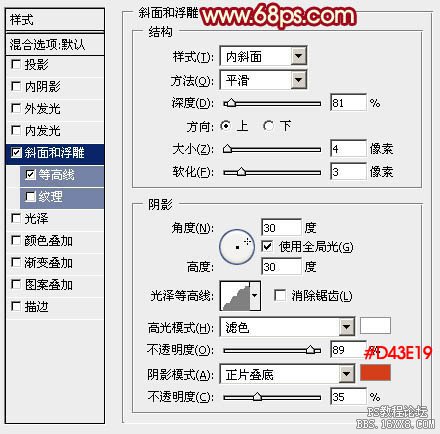
<图8>
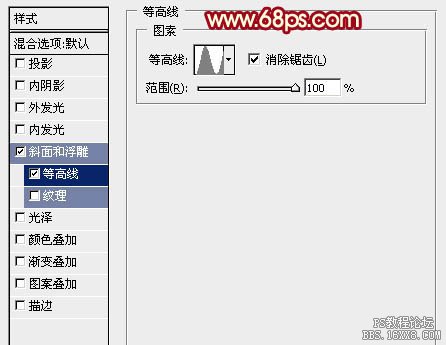
<图9>

<图10>
7、按ctrl+ J 把当前文字图层复制一层,然后修改一下斜面和浮雕参数,确定后再把填充改为:0%,效果如图12。
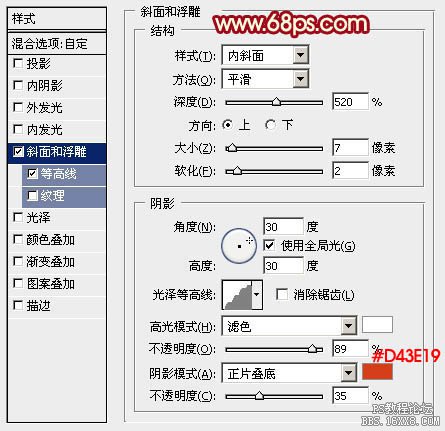
<图11>

<图12>
8、按Ctrl+ J 把当前文字副本图层复制一层,再修改一下斜面和浮雕参数,确定后按住Alt键添加图层蒙版没用白色画笔把文字中间部分稍微涂抹一下。

<图13>

<图14>
9、把背景图层隐藏,新建一个图层,按Ctrl+ Alt + Shift + E 盖印图层,如下图。

<图15>
上一篇:ps缝线字体教程




























